iPhone16在9月20号正式发售,这个月有不少小伙伴都已经拿到新机了,而新机到手都会遇到新旧iPhone数据转移的问题。其中最简单的办法就是使用“快速开始”传输数据,但这个办法让不少网友吐槽超级慢,尤其是旧iPhone数据太多的时候,预计传输时间都需要半天。
而最近不少网友反馈,传输时间长有时还会传输过程卡住没反应,甚至iPhone16还出现了同步完数据后无法开机的情况。

iPhone16传输完数据后直接黑屏,长按电源键也无法开机,怎么办?今天小编整理了3个原因及对应解决方法,如果iPhone传输数据后出现此问题的小伙伴可以参考这几种方法解决!
1、iPhone16没电了,导致手机黑屏开不了机有时可能只是iPhone16没电导致黑屏无法开机,特别是旧iPhone数据较多,传输时间很长的情况下会很耗电,从而导致iPhone16电量不足而黑屏无法开机。
建议在传输iPhone数据过程中,使用原装数据线与充电器进行充电,或者保证iPhone电量充足。
 2、iPhone16出现系统故障问题
2、iPhone16出现系统故障问题如果iPhone电量充足,但iPhone16传输完数据后突然黑屏不能正常开机,这种情况应该就是手机软件或系统出现了问题。
iPhone16是最新的iOS18系统,但旧iPhone不是iOS18系统,建议将旧iPhone先升级系统再进行数据的传输,否则都可能出现传输完数据出现死机,或者数据倒不过来的情况,这都属于系统问题!
如果iPhone16出现iOS系统问题导致黑屏无法正常开机,可参考使用以下2种方法解决:
方法一:强制重启iPhone16系列强制重启操作步骤:
分别快速按下音量高、低键,再一直按住开机键,直到黑屏状态的iPhone16出现苹果标志,就可以松开开机键,等待iPhone正常启动即可。
 方法二:iPhone16系统修复
方法二:iPhone16系统修复当iPhone16因传输数据黑屏无法开机,简单的强制重启操作又无法修复,那么建议使用牛学长苹果手机修复工具修复iOS系统,能修复iPhone16黑屏无法开机、白苹果、卡在恢复模式等150+的iOS系统问题,且标准修复”模式下修复系统问题不会丢失设备数据!
系统修复步骤:
第1步:打开牛学长苹果手机修复工具,通过数据线连接iPhone16与电脑,软件将会自动识别到iPhone16,点击“开始”按钮。
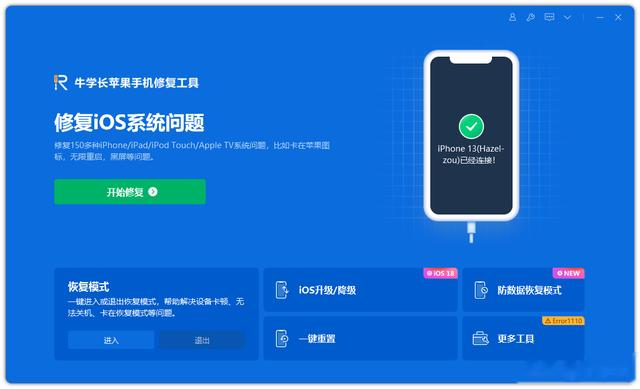
可优先选择“标准修复”模式,不会清除设备数据。“深度修复”成功率更高,但会清除设备数据。

第2步:然后选择对应的系统固件,再点击“下载固件”,固件下载完成后开始修复。
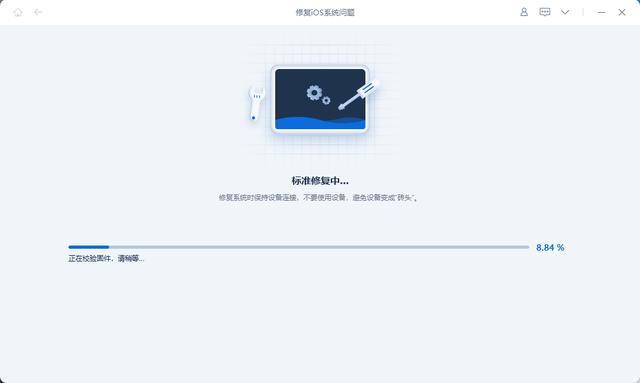
第3步:iOS系统修复成功。如果设备还是处于黑屏状态,无法正常开机,则需要进行“深度修复”,但注意设备数据将会被清除。
 3、iPhone16硬件问题
3、iPhone16硬件问题虽然是新购入的iPhone16系列机型,但也可能因物流、前期组装等情况造成硬件出现故障。
因此如果是网购购买的,在查收快递的时候,就要检查好iPhone16是否有损坏,如:弯曲变形、开机延迟明显。
如果iPhone16存在硬件故障情况,建议前往苹果官方店或授权店进行保修检测。

以上就是iPhone16传输完数据无法开机的解决办法分享。更多关于iPhone16传输数据、使用技巧的精彩内容,记得关注【牛学长】!
